Not: Bu makale, işlevini tamamlamıştır ve kısa süre sonra devre dışı bırakılacaktır. "Sayfa bulunamadı" uyarılarını engellemek amacıyla, bu soruna neden olduğunu bildiğimiz bağlantıları kaldırıyoruz. Bu sayfaya bağlantı oluşturduysanız, lütfen bunları kaldırarak kesintisiz bağlantı deneyimi sunulmasına yardımcı olun.
İş veya okul için OneDrive eşitleme uygulaması ve SharePoint kitaplıkları kullanılarak eşitlenen klasörler bilgisayarınızda normal klasörler gibi görünür ama bunların içeriği SharePoint sürümleriyle ilişkilidir.
Not: Bu makale yalnızca önceki İş veya okul için OneDriveeşitleme uygulaması (groove.exe) için geçerlidir. Çoğu durumda, daha yeni olan OneDrive eşitleme uygulamasını kullanmanızı (onedrive.exe) öneririz. Hangi OneDrive uygulaması?
SharePoint ’teki izinlerinize bağlı olarak, dosyaları yerel alarak ekleyebilir, silebilir veya yeniden adlandırabilirsiniz ve bu eylem SharePoint kitaplığına yansıtılır (tersi de geçerlidir). Tüm dosya etkinlikleri eşitlendiğinden, yerel klasör SharePoint klasörünün içindekileri yansıtır. Burada, eşitlenmiş bir klasörde gerçekleştirebileceğiniz bazı yaygın dosya ve klasör yönetim etkinlikleri ve elde etmeyi bekleyebileceğiniz sonuçlar gösterilir.
Dosya ve klasörleri kopyalama ve taşımaya yönelik diğer seçenekler için bkz. Dosyaları kitaplığa yükleme
Eşitlenmiş klasöre bir dosya veya klasör eklediğinizde, bir sonraki eşitlemede dosya veya klasör otomatik olarak SharePoint 'e yüklenir. Ancak aşağıdaki durumlardan herhangi biri nedeniyle dosya veya klasör karşıya yüklenemeyebilir:
-
SharePoint kitaplığına dosya veya klasör ekleme izniniz yoktur.
-
SharePoint kitaplığında dosya türü engellenmiştir.
-
Dosya veya klasör adı geçersiz karakterler içeriyordur.
Dosya karşıdan yükleme başarısız olduğunda, simgesine bir hata simgesi eklenir:

Öneriler
Dosya veya klasörü neden karşıya yükleyemediğinizi açıklayan ayrıntıları görmek için Windows bildirim alanında İş veya okul için OneDrive menüsünü açın ve Eşitleme sorunlarını görüntüle'yi tıklatın.
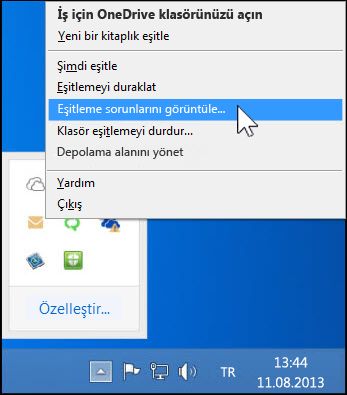
Karşıya yüklemeyi engelleyen sorunu gideremezseniz bile, dosya veya klasörü eşitlenmiş klasörde bırakmanın bir zararı olmaz. Bununla birlikte, bilgisayarınızda başka bir konuma taşımak isteyebilirsiniz.
Eşitleme sorunlarını çözmeye yönelik diğer ipuçları için bkz. OneDrive İş eşitleme sorunlarını düzeltme.
Eşitlenmiş klasördeki bir dosyayı düzenlediğinizde, çevrimiçi durumdaysanız yaptığınız değişiklikler hemen SharePoint 'e yüklenir. Çevrimdışı ortamdayken dosyayı düzenlerseniz, çevrimiçine bir sonraki geçişinizde güncelleştirmeleriniz hemen SharePoint 'e yüklenir. SharePoint kitaplığındaki dosyaları düzenleme izniniz yoksa, dosya karşıya yüklenemeyebilir.
Dosya karşıdan yükleme başarısız olduğunda, simgesine bir hata simgesi eklenir:

Öneriler
Dosya veya klasörü neden karşıya yükleyemediğinizi açıklayan ayrıntıları görmek için Windows bildirim alanında İş veya okul için OneDrive menüsünü açın ve Eşitleme sorunlarını görüntüle'yi tıklatın.
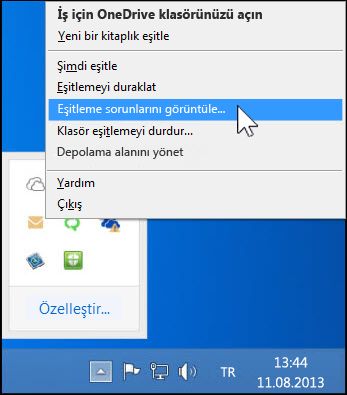
Düzenlenmiş dosyaları eşitleme sorunlarını çözmek önemli olabilir. Dosya başka bir kullanıcı tarafından güncelleştirildiyse, siz eşitlenmiş klasörünüzdeki dosyada yaptığınız değişiklikleri atana kadar, bu güncelleştirmeler indirilmez. Örneğin, dosyanın kendi sürümünüzdeki değişiklikleri korumak isterseniz, onu bilgisayarınızda başka bir konuma kopyalayabilir ve ardından eşitlenmiş klasörde yaptığınız değişiklikleri atabilirsiniz.
Eşitlenmiş klasördeki dosya veya klasörü silerseniz, bu eylem SharePoint 'e yüklenir. Örneğin, eşitlenmiş klasörün içindeki bir klasörü tümüyle silerseniz ve SharePoint kitaplığında silme izniniz varsa, o klasör SharePoint 'te de silinir.
Eşitlenmiş klasördeki dosya veya klasörleri silebilmeniz için, ilişkili SharePoint kitaplığındaki dosya veya klasörleri silme izninizin olması gerekir. Eşitlenmiş klasördeki dosya veya klasörü silerseniz ancak Silme izniniz yoksa, dosya veya klasör yerel olarak silinir ancak bir sonraki eşitleme işleminde eşitlenmiş klasöre yeniden indirilir.
Yerel olarak silinen dosya veya klasör Windows Geri Dönüşüm Kutusu'na kurtarılabilir.SharePoint sunucusunda silinen dosya SharePoint Geri Dönüşüm Kutusu’ndadır.
Daha önce silinmiş bir dosyayı veya klasörü geri almak için, bunu Windows Geri Dönüşüm Kutusu'nu kullanarak yerel olarak eşitlenen klasöre geri yükleyebilirsiniz.
Dosyayı veya klasörü Windows Geri Dönüşüm Kutusu'nuzdan geri yükleyamıyorsanız (dosyayı veya klasörü sildikten sonra temizleyebilirsiniz), dosyayı veya klasörü SharePoint Geri Dönüşüm Kutusu'na geri yükleyebilirsiniz.
Eşitlenmiş klasörü silme
Eşitlenmiş bir klasörün yerel olarak silinmesi SharePoint sunucusundaki içeriği silmez. Bu eylem yalnızca klasörle SharePoint kitaplığı arasındaki ilişkiyi keser. Ayrıca, silmek yerine klasörü eşitlemeyi durdurabilirsiniz. Bu işlemle her iki klasör de korunur ancak artık eşitlenmezler.










